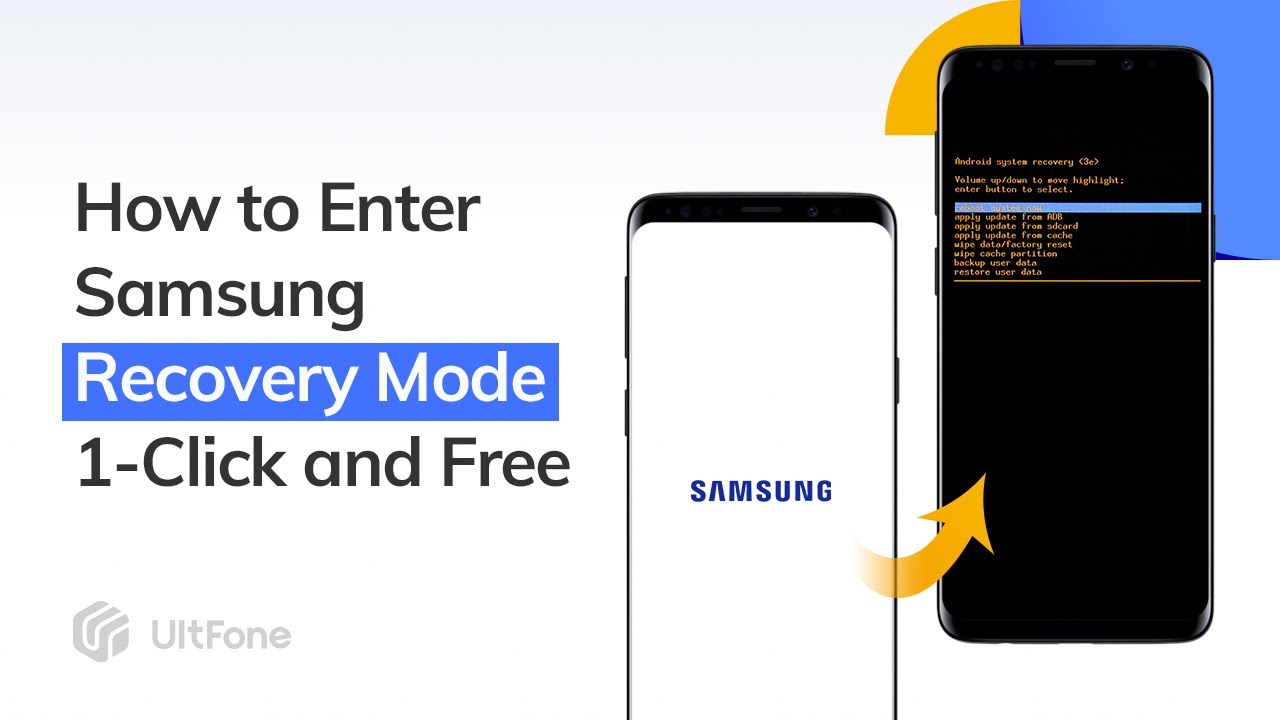Cara masuk recovery mode samsung – Memasuki recovery mode pada perangkat Samsung adalah prosedur penting yang dapat membantu mengatasi berbagai masalah perangkat lunak. Dari mengatur ulang pabrik hingga memperbarui sistem, recovery mode menawarkan solusi komprehensif untuk masalah umum.
Dalam panduan ini, kita akan memandu Anda langkah demi langkah tentang cara masuk ke recovery mode pada perangkat Samsung. Kami akan membahas berbagai metode, peringatan yang perlu diperhatikan, dan contoh situasi di mana recovery mode dapat berguna.
Langkah-langkah Masuk Recovery Mode Samsung

Recovery mode adalah fitur penting pada perangkat Samsung yang memungkinkan pengguna mengakses sistem operasi saat terjadi kesalahan atau melakukan tindakan tertentu. Berikut langkah-langkah lengkap untuk masuk ke recovery mode pada perangkat Samsung:
Metode Tombol
Metode ini berlaku untuk sebagian besar perangkat Samsung. Matikan perangkat dan tekan dan tahan tombol berikut secara bersamaan:
- Tombol volume atas
- Tombol home (jika ada)
- Tombol power
Lepaskan tombol saat logo Samsung muncul. Perangkat akan masuk ke recovery mode.
Metode ADB
Jika tombol perangkat tidak berfungsi, Anda dapat menggunakan ADB (Android Debug Bridge) untuk masuk ke recovery mode. Hubungkan perangkat ke komputer menggunakan kabel USB dan buka command prompt.
Ketik perintah berikut:
adb reboot recovery
Perangkat akan reboot ke recovery mode.
Variasi Model
Langkah-langkah di atas mungkin sedikit berbeda tergantung pada model perangkat Samsung. Untuk instruksi khusus, silakan merujuk ke manual pengguna perangkat Anda.
Kalau mau masuk recovery mode Samsung, kamu tinggal pencet tombol power, volume atas, dan home secara bersamaan. Gampang banget, kan? Nah, ngomong-ngomong soal harga HP, kamu tahu nggak harga hp Tecno Pova 4 Pro ? Murah banget lho, cuma 2 jutaan! Balik lagi ke recovery mode Samsung, setelah masuk, kamu bisa reset HP atau install ulang sistem.
Jadi, jangan khawatir kalau HP-mu lagi ngambek.
Alasan dan Kegunaan Recovery Mode
Recovery mode adalah fitur penting pada perangkat Samsung yang memungkinkan pengguna mengakses sistem operasi perangkat saat perangkat mengalami masalah atau perlu direset.
Beberapa alasan pengguna mungkin perlu masuk ke recovery mode meliputi:
- Melakukan reset pabrik untuk menghapus semua data dan pengaturan perangkat.
- Memperbarui sistem operasi perangkat ke versi terbaru.
- Memecahkan masalah perangkat, seperti masalah booting atau masalah aplikasi.
Menggunakan recovery mode memiliki beberapa manfaat, antara lain:
- Memungkinkan pengguna untuk memperbaiki masalah perangkat yang parah.
- Memberikan opsi untuk mereset perangkat ke pengaturan pabrik.
- Menyediakan cara untuk memperbarui sistem operasi perangkat.
Namun, penting untuk dicatat bahwa menggunakan recovery mode juga memiliki beberapa risiko, seperti:
- Kehilangan data jika pengguna tidak mencadangkan datanya sebelum masuk ke recovery mode.
- Merusak perangkat jika pengguna tidak mengikuti instruksi dengan benar.
- Membatalkan garansi perangkat jika pengguna mengutak-atik pengaturan sistem.
Oleh karena itu, pengguna harus berhati-hati saat menggunakan recovery mode dan hanya menggunakannya saat diperlukan.
Peringatan dan Pencegahan
Masuk ke recovery mode memang penting untuk berbagai keperluan, tetapi penting untuk berhati-hati karena dapat berpotensi menghapus data Anda.
Sebelum masuk ke recovery mode, pastikan untuk mencadangkan data penting Anda terlebih dahulu. Selain itu, hindari masuk ke recovery mode jika:
Situasi yang Harus Dihindari
- Perangkat Anda tidak mengalami masalah apa pun.
- Anda tidak yakin dengan apa yang akan Anda lakukan di recovery mode.
- Anda tidak memiliki cadangan data yang memadai.
Tabel Perbandingan Metode
Tabel di bawah ini membandingkan metode berbeda untuk masuk ke recovery mode pada perangkat Samsung. Setiap metode memiliki kelebihan dan kekurangan, jadi penting untuk memilih metode yang paling sesuai dengan kebutuhan dan keahlian Anda.
Tombol Fisik
- Model yang didukung:Sebagian besar perangkat Samsung
- Tingkat kesulitan:Mudah
- Potensi risiko:Rendah
Tombol ADB
- Model yang didukung:Perangkat Samsung dengan debugging USB diaktifkan
- Tingkat kesulitan:Sedang
- Potensi risiko:Sedang (jika debugging USB tidak diaktifkan dengan benar)
Aplikasi Pihak Ketiga
- Model yang didukung:Sebagian besar perangkat Samsung
- Tingkat kesulitan:Mudah
- Potensi risiko:Sedang (tergantung pada aplikasi yang digunakan)
Rekomendasi
Untuk sebagian besar pengguna, metode Tombol Fisik adalah pilihan terbaik. Ini mudah dilakukan, memiliki risiko rendah, dan didukung oleh sebagian besar perangkat Samsung. Namun, jika Anda memiliki perangkat yang tidak mendukung Tombol Fisik atau jika Anda lebih nyaman menggunakan metode lain, metode Tombol ADB atau Aplikasi Pihak Ketiga juga merupakan pilihan yang valid.
Contoh Situasi dan Solusi
Recovery mode pada perangkat Samsung dapat berguna dalam berbagai situasi. Ini memungkinkan pengguna untuk memperbaiki masalah umum, seperti:
Mengatasi Masalah Bootloop
Jika perangkat Samsung Anda macet dalam bootloop, di mana ia terus memulai ulang tanpa mencapai layar beranda, recovery mode dapat digunakan untuk mengatur ulang pabrik.
Memperbarui Sistem Operasi
Recovery mode dapat digunakan untuk memperbarui sistem operasi Samsung Anda ke versi terbaru. Ini berguna jika pembaruan tidak dapat diunduh atau diinstal melalui metode OTA (over-the-air).
Menginstal Custom ROM, Cara masuk recovery mode samsung
Recovery mode juga dapat digunakan untuk menginstal custom ROM pada perangkat Samsung Anda. Custom ROM adalah versi Android yang dimodifikasi yang dapat memberikan fitur dan peningkatan tambahan.
Menghapus Data Pengguna
Jika Anda ingin menghapus semua data pengguna dari perangkat Samsung Anda, Anda dapat menggunakan recovery mode untuk melakukan reset pabrik.
Tips dan Trik Tambahan: Cara Masuk Recovery Mode Samsung
Agar proses masuk ke recovery mode lebih lancar, simak beberapa tips berikut:
Pastikan ponsel sudah dalam keadaan mati sebelum menekan kombinasi tombol.
Mengatasi Masalah Umum
Jika mengalami kesulitan masuk ke recovery mode, berikut beberapa solusi:
- Coba kombinasi tombol lain yang berlaku untuk model ponsel tertentu.
- Bersihkan tombol volume dan tombol power dari kotoran atau debu.
- Gunakan kabel USB yang berbeda untuk menghubungkan ponsel ke komputer.
- Pastikan driver ponsel sudah terinstal dengan benar di komputer.
Sumber Daya Tambahan
Untuk dukungan lebih lanjut, kunjungi sumber daya berikut:
- Situs web resmi Samsung
- Forum komunitas Samsung
- Layanan pelanggan Samsung
Penutupan
Memahami cara masuk ke recovery mode sangat penting untuk setiap pengguna Samsung. Dengan mengikuti panduan ini, Anda dapat dengan mudah mengakses recovery mode dan mengatasi masalah perangkat lunak yang mengganggu. Ingatlah peringatan dan tindakan pencegahan yang dibahas untuk memastikan pengalaman yang aman dan efektif.